Apple Music ha rivoluzionato il modo in cui ascoltiamo la musica, offrendo una vasta libreria di brani a portata di mano. Con la comodità di scaricare brani per l'ascolto offline, è una funzionalità fantastica che ti assicura di non perdere mai un colpo. Tuttavia, incontrando problemi quando Apple Music non scarica i brani può essere piuttosto scoraggiante.
Se ti sei trovato ad affrontare il problema di Apple Music che non scarica i brani, non temere! In questo articolo, approfondiremo le possibili cause alla base di questo problema e ti forniremo pratici passaggi per la risoluzione dei problemi per far scorrere di nuovo la tua musica senza intoppi e inoltre ti insegneremo come utilizzare un comodo strumento di sblocco di Apple Music per acquisire le tue canzoni preferite. Quindi tuffiamoci e rimettiamo in carreggiata la tua esperienza con Apple Music!
Guida ai contenuti Parte 1: Principali motivi per cui Apple Music non scarica braniParte 2: i migliori modi per risolvere il problema "Apple Music non scarica i brani".Parte #3: Miglior strumento da usare se vuoi ascoltare Apple MusicConclusione
Parte 1: Principali motivi per cui Apple Music non scarica brani
Sei frustrato dal fatto che la tua Apple Music non scarichi brani? Non preoccuparti, non sei solo. Molti utenti hanno riscontrato questo problema ad un certo punto e può lasciare perplessi. Per aiutarti a capire perché i tuoi brani potrebbero non essere scaricati, esploriamo alcuni dei motivi più comuni alla base di questo problema.
Problemi di connettività Internet:
Uno dei principali colpevoli per i brani che non vengono scaricati su Apple Music è una scarsa connessione a Internet. Assicurati di disporre di una connessione Internet stabile e affidabile, sia che tu stia utilizzando Wi-Fi o dati cellulari, poiché interruzioni o segnali deboli possono impedire download riusciti.
Spazio di archiviazione insufficiente:
Se il tuo dispositivo non dispone di spazio di archiviazione gratuito sufficiente, Apple Music potrebbe avere difficoltà a scaricare i brani. Controlla lo spazio di archiviazione disponibile e assicurati che ci sia spazio sufficiente per i file musicali che desideri scaricare.
Stato dell'abbonamento Apple Music:
È fondamentale avere un abbonamento attivo ad Apple Music per scaricare i brani. Se il tuo abbonamento è scaduto o hai riscontrato problemi di fatturazione, potrebbe impedirti di scaricare nuovi brani. Verifica lo stato del tuo abbonamento nell'App Store o in iTunes e assicurati che sia aggiornato.
Restrizioni DRM:
Digital Rights Management (DRM) è progettato per proteggere i contenuti protetti da copyright. Alcuni brani su Apple Music potrebbero avere restrizioni DRM, rendendoli non scaricabili. Controlla se i brani che stai tentando di scaricare hanno limitazioni DRM imposte dal detentore del copyright. Su alcune altre piattaforme, come Spotify, c'è un modo per farlo bypassare il DRM da Spotify attraverso l'utilizzo di software di terze parti. Quindi, possiamo fare lo stesso per Apple Music? Continua a leggere.
Aggiornamenti software:
Il software obsoleto può portare a problemi di compatibilità, inclusi problemi con i download di brani. Assicurati che l'app Apple Music e il sistema iOS o macOS siano aggiornati per evitare potenziali problemi.
Problemi temporanei del server:
Apple Music si affida ai server per fornire contenuti e, occasionalmente, questi server potrebbero subire tempi di inattività o problemi temporanei. Controlla eventuali annunci di servizio o interruzioni note per escludere problemi relativi al server.
Impostazioni ID Apple errate:
Assicurati di aver effettuato l'accesso con l'ID Apple corretto associato al tuo abbonamento Apple Music. L'utilizzo di un ID Apple diverso può impedirti di scaricare brani.
Limiti di download:
Apple Music impone alcune limitazioni sul numero di brani che puoi scaricare contemporaneamente o entro un periodo di tempo specifico. Controlla se hai superato questi limiti, in quanto può impedire ulteriori download fino al ripristino delle restrizioni.
Restrizioni regionali:
Alcuni brani potrebbero essere soggetti a restrizioni regionali dovute ad accordi di licenza. Se ti trovi in un luogo in cui alcuni brani non sono disponibili per il download, non potrai scaricarli tramite Apple Music.
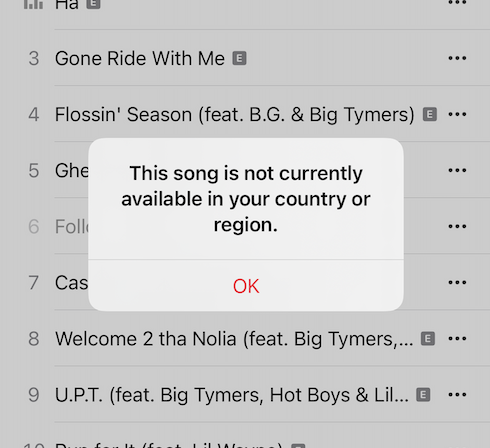
Libreria musicale danneggiata:
In alcuni casi, una libreria musicale danneggiata può interferire con il processo di download. Ricostruire la tua libreria musicale o aggiornare la cache dell'app Apple Music può aiutare a risolvere questo problema.
Problemi temporanei:
A volte, possono verificarsi problemi tecnici all'interno dell'app Apple Music o del tuo dispositivo, impedendo il download dei brani. Il riavvio del dispositivo o l'uscita forzata dall'app Apple Music può aiutare a risolvere questi problemi temporanei.
Impostazioni contenuti restrittive:
Se hai abilitato le restrizioni sui contenuti o il controllo genitori sul tuo dispositivo, potrebbe impedire il download di determinati brani. Controlla le impostazioni del tuo dispositivo e assicurati che non ci siano restrizioni che potrebbero bloccare i download di brani.
Sincronizzazione libreria musicale iCloud:
Se hai abilitato iCloud Music Library, è possibile che i problemi di sincronizzazione tra il tuo dispositivo e iCloud stiano causando problemi con i download dei brani. Prova a disattivare e attivare la funzione Libreria musicale iCloud per aggiornare la sincronizzazione.
File di brani danneggiati:
Occasionalmente, i singoli file di brani possono essere danneggiati o incompleti, impedendone il download. Se riscontri questo problema con brani specifici, prova a rimuoverli dalla libreria e ad aggiungerli nuovamente per avviare un nuovo download.
Problemi con la cache dell'app:
L'app Apple Music può accumulare file di cache temporanei nel tempo, il che può causare problemi di prestazioni. Cancellare la cache dell'app o reinstallare l'app può aiutare a risolvere eventuali problemi relativi alla cache.
Considerando questi fattori aggiuntivi, puoi diagnosticare ulteriormente il problema dei brani che non vengono scaricati Apple Music. Nella parte successiva dell'articolo, approfondiremo specifici passaggi e soluzioni per la risoluzione dei problemi per affrontare ciascuna di queste potenziali cause, aiutandoti a superare il problema e goderti i download di brani senza interruzioni su Apple Music.
Parte 2: i migliori modi per risolvere il problema "Apple Music non scarica i brani".
Riscontrare problemi con Apple Music che non scarica i brani può essere frustrante. Tuttavia, esistono diversi passaggi per la risoluzione dei problemi che è possibile eseguire per risolvere questo problema. Esploriamo i modi migliori per risolvere il problema "Apple Music non scarica i brani":
Controlla la connessione Internet:
È necessaria una connessione Internet stabile e affidabile. Passa dalla rete dati Wi-Fi a quella cellulare per vedere se una connessione funziona meglio dell'altra. Se necessario, ripristina le impostazioni di rete o riavvia il router per eliminare eventuali problemi di connettività.
Libera spazio di archiviazione:
Se il tuo dispositivo sta esaurendo lo spazio di archiviazione, può ostacolare il download dei brani. Elimina i file o le app non necessari per creare più spazio per i download di musica. Puoi anche scaricare le app inutilizzate o abilitare il "Ottimizza lo spazio di archiviazione " per gestire automaticamente lo spazio di archiviazione del tuo dispositivo.
Verifica l'abbonamento a Apple Music:
Verifica che il tuo abbonamento a Apple Music sia attivo e in regola. Apri l'App Store o iTunes e controlla i dettagli del tuo account per assicurarti che non ci siano problemi di fatturazione o scadenze dell'abbonamento.
Aggiorna Apple Music e il software del dispositivo:
Mantenere aggiornati l'app Apple Music e il software del dispositivo è fondamentale per il buon funzionamento. Verifica la disponibilità di aggiornamenti nell'App Store (iOS) o nelle Preferenze di Sistema (macOS) e installa eventuali aggiornamenti disponibili sia per l'app che per il tuo sistema operativo.
Disattiva e riattiva la libreria musicale iCloud:
Se hai abilitato iCloud Music Library, disabilitarlo e riabilitarlo può aiutare ad aggiornare la sincronizzazione e risolvere eventuali problemi di sincronizzazione. Vai a Impostazioni > Musica (o iTunes e App Store su macOS), disattiva iCloud Music Library, attendi qualche istante, quindi riattivala.
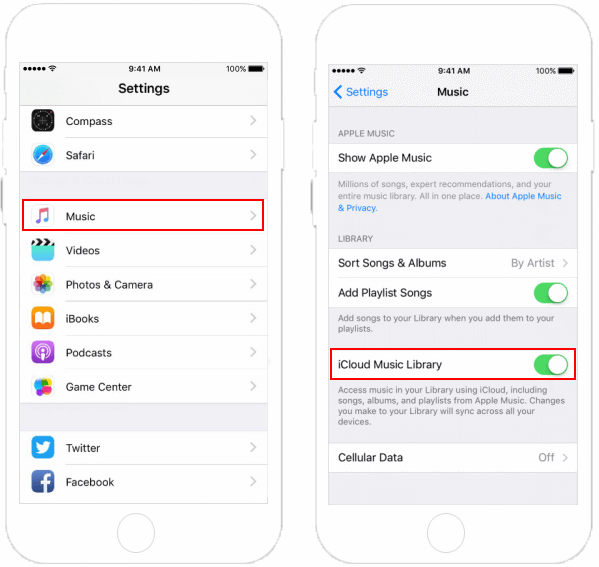
Ripristina le impostazioni di Apple Music:
Il ripristino delle impostazioni di Apple Music può spesso risolvere i problemi sottostanti. Su iOS, Andare al Impostazioni > Musica > Ripristina libreria musicale. Su macOS, apri l'app Musica, fai clic su Musica nella barra dei menu e selezionare Preferenze. Quindi, fare clic su Generale scheda e fare clic su Reset pulsante accanto a Ripristina libreria musicale.
Esci e accedi di nuovo:
Esci dal tuo ID Apple sull'app Apple Music e accedi di nuovo per aggiornare le impostazioni e l'autenticazione dell'app. Su iOS, Andare al Impostazioni > [Il tuo nome] > iTunes e App Store, tocca il tuo ID applee scegli "Esci ". Su macOS, apri l'app Musica, fai clic su Il mio account nella barra dei menu e selezionare Esci.
Controlla le impostazioni di data e ora:
Assicurati che le impostazioni di data e ora sul tuo dispositivo siano corrette. Impostazioni errate di data e ora a volte possono causare problemi con il download di brani. Vai a Impostazioni> Generale> Data e ora e abilita il "Imposta automaticamente " opzione.
Ripristina impostazioni di rete:
Il ripristino delle impostazioni di rete può aiutare a risolvere eventuali problemi relativi alla rete che potrebbero causare problemi con i download di brani. Vai a Impostazioni> Generale> Ripristina e seleziona "Ripristina le impostazioni di rete ". Ricorda che questo rimuoverà le tue reti Wi-Fi salvate e le loro password, quindi assicurati di avere questi dettagli a portata di mano.
Prova un ID Apple diverso:
Se hai accesso a un altro ID Apple con un abbonamento Apple Music attivo, prova ad accedere con quell'ID per vedere se il problema persiste. Questo può aiutare a determinare se il problema è specifico del tuo account o dispositivo.
Disattiva VPN o proxy:
Se stai usando un file VPN o proxy sul tuo dispositivo, disattivalo temporaneamente. Ci sono momenti in cui le configurazioni di rete possono effettivamente interferire con il processo di download. Dopo aver disabilitato la VPN o il proxy, prova a scaricare nuovamente i brani.
Elimina e reinstalla l'app Apple Music:
Eliminare l'app Apple Music dal tuo dispositivo e reinstallarla a volte può risolvere problemi persistenti. Tieni premuta l'icona dell'app, tocca "Elimina app ", quindi reinstallalo dall'App Store.
Ripristina dispositivo:
Come ultima risorsa, puoi considerare di ripristinare il dispositivo alle impostazioni di fabbrica. Prima di farlo, assicurati di eseguire il backup di tutti i tuoi dati. Il ripristino del dispositivo può aiutare a eliminare eventuali problemi relativi al software che potrebbero influire sui download di brani. Vai a Impostazioni > Generali > Ripristina > Cancella tutto il contenuto e Impostazioni per avviare il processo di ripristino.
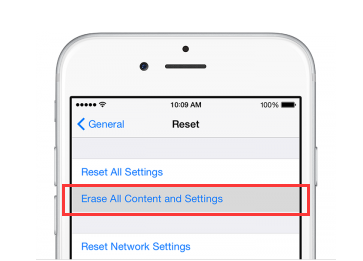
Contatta il supporto Apple:
Se hai provato i passaggi precedenti e non riesci ancora a scaricare brani su Apple Music, è consigliabile contattare il supporto Apple per ulteriore assistenza. Possono fornire indicazioni personalizzate e risolvere il problema specifico del dispositivo e dell'account.
Parte #3: Miglior strumento da usare se vuoi ascoltare Apple Music
Se il problema Apple Music non scarica i brani persiste ancora, puoi utilizzare uno strumento di terze parti. Il metodo più efficace per ottenere questo risultato è utilizzare iOS-Unlocker Sblocca musica Apple attrezzo. Con questo strumento, puoi ottenere facilmente le tue tracce di Apple Music.
Dopo aver salvato i brani sul tuo computer, puoi procedere a trasferirli su diversi dispositivi. Parlare di riprodurre i tuoi brani musicali Apple preferiti su iPod o Guarda, questa è un'altra esperienza.
Segui i passaggi seguenti per raggiungere questo obiettivo:
- Installa e accedi a iTunes sul tuo computer.
- Avvia il software Apple Music Unlocker.
- Clicca sul "Apri il web player Apple " opzione.
- Accedi al tuo ID Apple nell'angolo in alto a destra della finestra.
- Seleziona e trascina il titolo del brano o della playlist desiderato sull'icona di aggiunta rossa per scegliere un brano o una playlist specifici.
- In alternativa, apri la playlist e fai clic su simbolo di aggiunta rosso per aggiungere tutti i brani dalla playlist.
- Decidi il formato di output desiderato per i tuoi file convertiti, come MP3, M4A, WAV o FLAC.
- Se desideri modificare la posizione della cartella di output, puoi farlo in questa fase per specificare dove verranno salvati i file convertiti.
- Scegli uno "convertire " o "Converti tutto " per iniziare il processo di conversione.

Persone anche leggere Come scaricare musica da YouTube senza Premium: metodi migliori GUIDA: i migliori trucchi per trasferire gli audiolibri di iTunes su iPhone
Conclusione
In conclusione, incontrando difficoltà con Apple Music non scarica i brani può essere un'esperienza frustrante. Tuttavia, con gli strumenti e le soluzioni giuste, puoi superare questo problema e goderti i tuoi brani preferiti senza problemi. Uno strumento altamente raccomandato per catturare in modo efficiente le tue tracce di Apple Music è Apple Music Unlocker di iOS-Unlocker.
Seguendo le istruzioni passo passo fornite dal software Apple Music Unlocker, puoi selezionare facilmente i brani o le playlist che desideri e convertirli in vari formati come MP3, M4A, FLAC o WAV. Ciò sblocca la libertà di accedere ai brani scaricati su più dispositivi e piattaforme.
Scritto da Rosie
Ultimo aggiornamento: 2023-05-25